Tento článek předpokládá, že již máte známé MySQL software nainstalovaný na vašem systému Linux založeném na RHEL a jste připraveni využít administraci databáze na maximum.
Přihlásíte se do MySQL shell a vytvořit potřebné databáze a jejich přidružené tabulky. Vytvoříte potřebné vztahy mezi těmito databázovými tabulkami a začnete spravovat svá data.
Tento přístup vám však neposkytuje potřebnou dynamickou kontrolu při správě dat. Také přepínání mezi databázemi, vytváření uživatelů a dat, prohlížení propojených dat a provádění dalších databázových dotazů zabere příliš mnoho času.
[ Mohlo by se vám také líbit:Cheat Sheet příkazů databáze MySQL pro Linux ]
Konečným řešením překážky správy databáze MySQL je MySQL Workbench , což je nástroj, který správcům databází a vývojářům poskytuje grafické uživatelské rozhraní k bezproblémovému plnění jejich cílů souvisejících s databázemi.
Funkce MySQL Workbench
Zvažte MySQL Workbench Community Edition pro správu vaší databáze MySQL máte zaručeny následující neocenitelné funkce:
- Synchronizace schématu
- Reverzní inženýrství
- Správa dat
- Správa uživatelů a relací
- Správa vizuální databáze
- Forward Engineering
- Vizuální datové modelování
- Správa objektů
- Ladění výkonu
- Vizuální vývoj SQL
MySQL Workbench je k dispozici ve třech edicích; Komunita , Standardní a Enterprise . Vydání pro komunitu je uvolněna pod open-source licencí GPL, proto se tento článek zaměřuje na instalaci MySQL Workbench v RHEL , CentOS , Rocky &AlmaLinux .
Instalace MySQL Workbench v systémech RHEL
Než se zaměříme na instalaci MySQL Workbench nástroj pro správu databáze, ujistěte se, že splňujete následující předpoklady.
- Jste uživatel root nebo máte uživatelská oprávnění Sudo v systému, který používáte.
- Už máte MySQL software nainstalovaný ve vašem systému.
Jakmile je vše na svém místě, první je aktualizovat váš systém.
$ sudo dnf update
Dále přidejte soubor úložiště MySQL z jeho oficiální stránky ke stažení nebo jej nainstalujte lokálně. Protože budeme používat přímou instalaci URL, spusťte na svém systémovém terminálu následující příkaz:
$ sudo dnf -y install https://dev.mysql.com/get/mysql80-community-release-el8-1.noarch.rpm
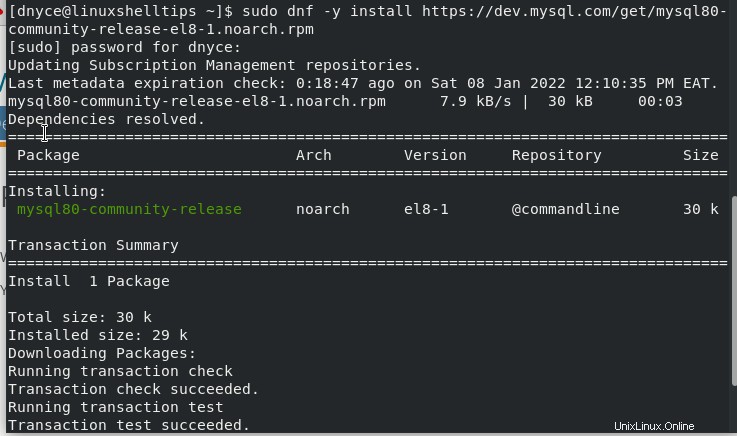
Dalším krokem je instalace tolik očekávaného open-source MySQL Workbench ve vašem systému.
$ sudo dnf install mysql-workbench-community
Tento instalační příkaz také řeší všechny chybějící nebo potřebné systémové závislosti.
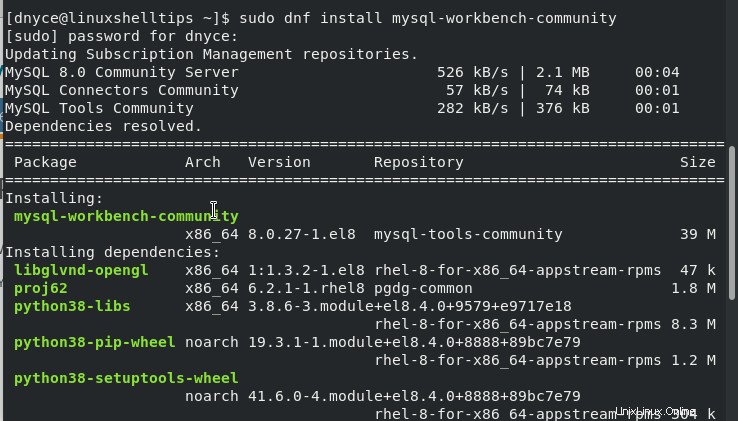
Spustit a otestovat MySQL Workbench
S instalací MySQL Workbench nástroj pro správu a správu databáze je dokončen, je čas si prohlédnout, co nabízí. Spusťte jej ze systémového terminálu pomocí následujícího příkazu:
$ mysql-workbench
Poté vás přivítá následující grafické rozhraní:
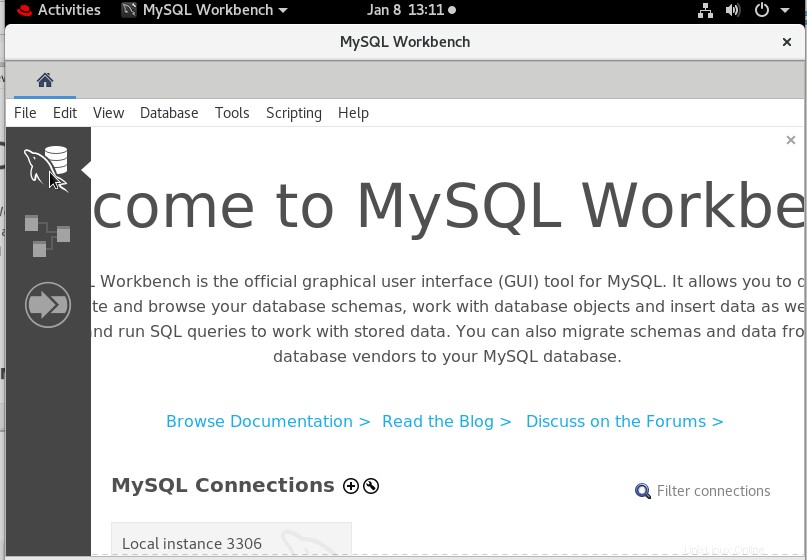
Vaše zkušenost se správou dynamické databáze může začít tak, jak je znázorněno na snímcích obrazovky různých rozhraní.
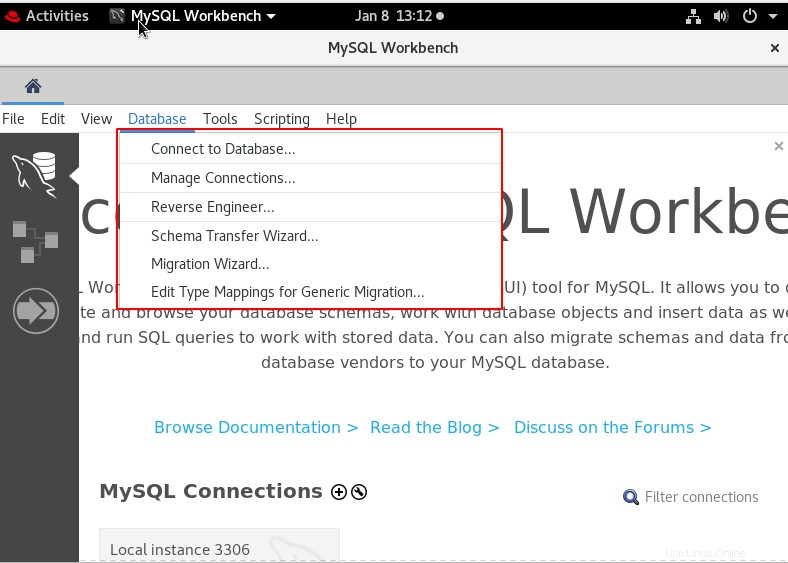
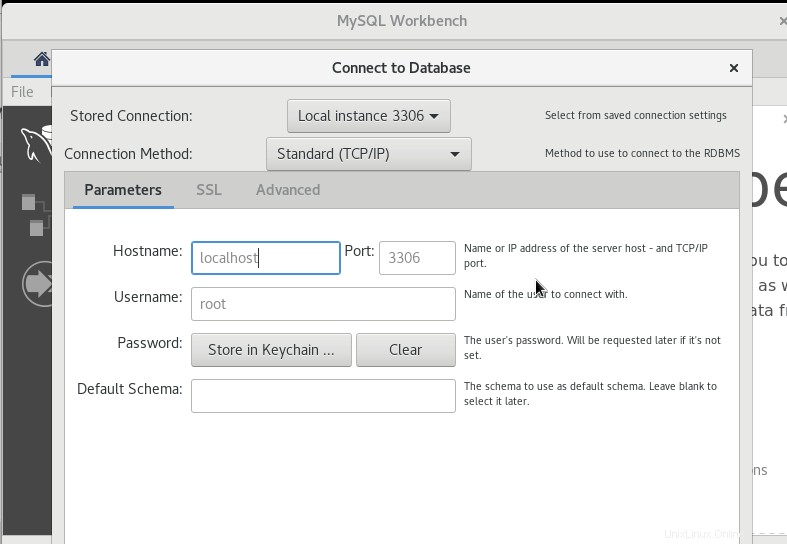
Přístup GUI k MySQL správa a správa databází šetří uživatelům mnoho času při vytváření a správě dat souvisejících s databází. O snadný a bezpečný přístup ke vzdáleným databázím se také stará funkce SSL MySQL Workbench.